Edge浏览器后台停止播放视频的设置方法
有时候我们没有视频的时候,网页视频还是在播放,第一占用网速很厉害,该怎么办呢?有时候我确实是希望Edge后台停止播放FLASH,而不是仅仅的暂停播放。挂起Edge和暂停视频是有区别的,挂起可以让CPU的使用暂时归零,这能让系统资源得到更有效使用。挂起应用还有很多其他的实用,这里就不多说了,还是先来分享下使用经验。
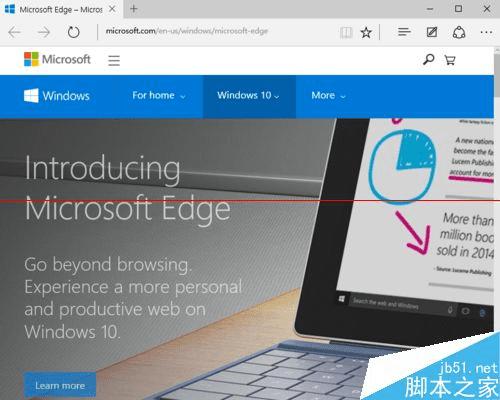
1、打开设置,找到“隐私”项。如图所示。
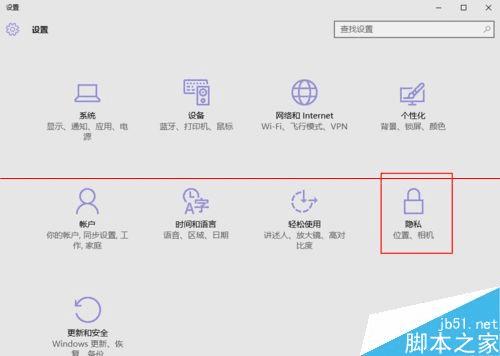
2、在打开的“隐私”设置选项栏中,拖动滚动条,找到最后的“背景应用”,如图所示。
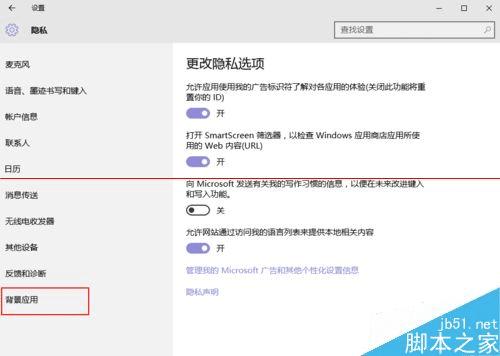
3、打开“背景应用”设置。在右边栏找到“MicrosoftEdge”,将开关设置为“关”。如图所示。
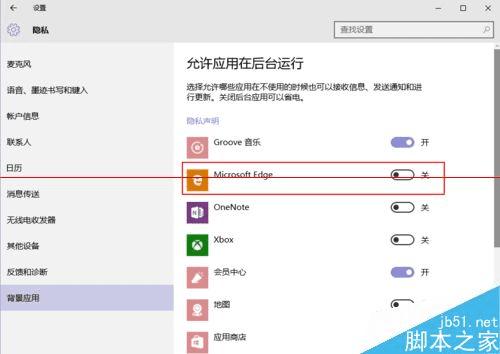
4、回到Edge浏览器,播放个视频,再最小化试试,听听看,是不是已经自动停止播放了,而且任务管理程序中Edge的CPU使用率已经变为0%了?

5、这次的设置,如果知道在什么位置,设置不难,但关键是一开始你得知道这些设置位置,说到底,这还是得“归功于”微软的“神翻译”。还有就是这选项收得实在是太好了。本人自己找也找了很久。
注意事项:挂起Edge当然也就等于让Edge暂时停止工作了,也就是说某些实时性质的网页肯定也就。。。挂起Edge后,播放音乐肯定也是一样的道理——后台停止播放;如果想恢复到原先状态,设置为“开”即可。
本文地址:http://www.45fan.com/dnjc/19139.html
